ps模糊背景特出人物主题的处理手法
来源:硅谷动力
作者:草原之夜
学习:18062人次
最终效果

首先我们打开一张照片,复制一次,如下图所示,使用"套索工具"或"钢笔工具"你认为任何一种抠选图像的工具将人物抠选出来
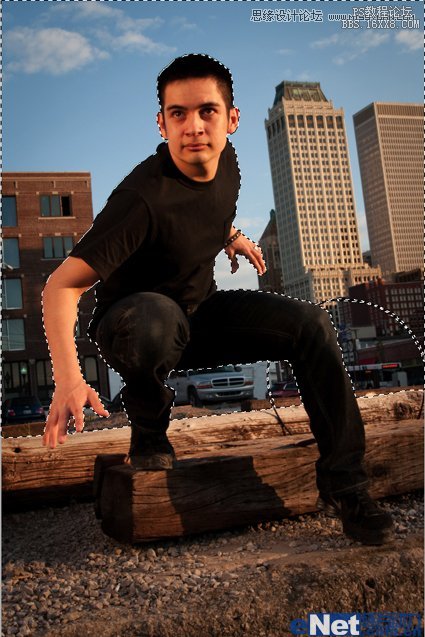
给新复制的层添加一个"图层蒙版",完成后点击"选择>调整边缘"如下进行设置
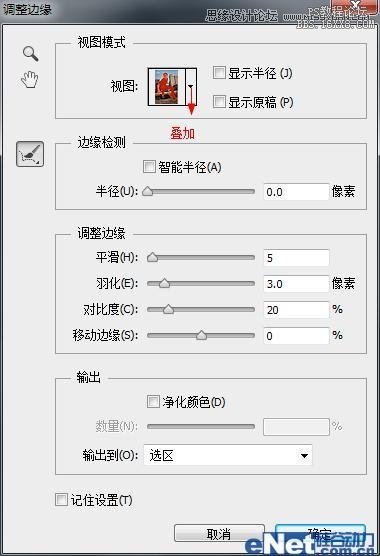
然后点击"滤镜>模糊>镜头模糊"并如下设置
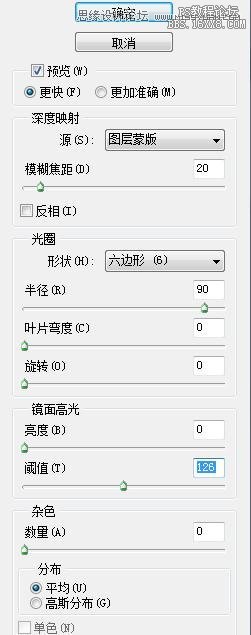
完成后在复制一次图层,点击图层蒙版,然后选择"图像>调整>反相",然后点击"滤镜>其它>高反差保留",并如下设置

设置图层的混合模式为"叠加"并多复制几次来加强

学习 · 提示
相关教程
关注大神微博加入>>
网友求助,请回答!







